II. Định dạng, tạo nội dung nghệ thuật cho slide
Khi chúng ta đã nhập nội dung chính cho từng slide thì người dùng tiến hành bước định dạng lại font chữ, thêm màu sắc cho chữ, hay sử dụng các định dạng chữ nghệ thuật, hiệu ứng cho chữ.
Bước 1:
Đầu tiên người dùng bôi đen nội dung cần chỉnh định dạng. Tại tab Home chúng ta sẽ thấy có các phần thay đổi lại font chữ, màu sắc cho chữ.
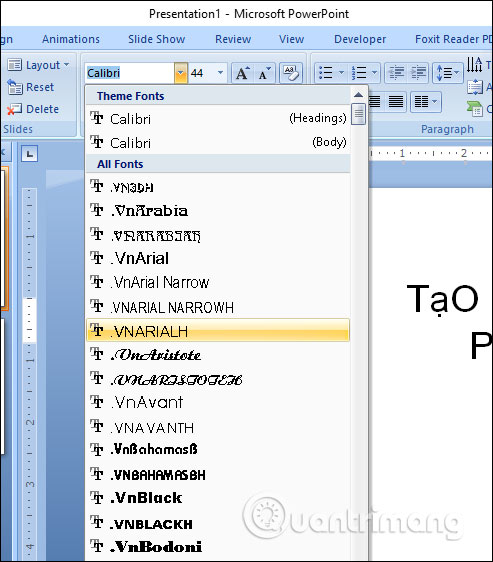
Bước 2:
Để thêm những kiểu chữ nghệ thuật khác chúng ta cũng bôi đen nội dung rồi nhấn vào tab Format ở thanh Ribbon trên cùng.
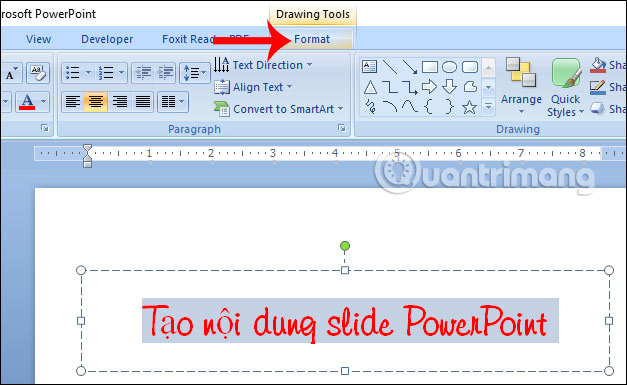
Bước 3:
Trong mục WordArt Styles bạn chọn các kiểu chữ nghệ thuật muốn dùng.
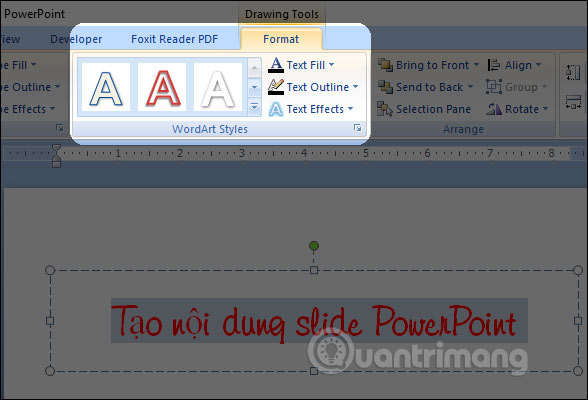
Có rất nhiều kiểu chữ để bạn áp dụng cho nội dung trong slide của mình.
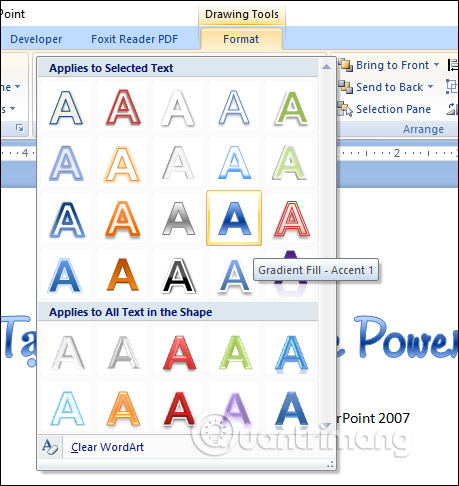
Tiếp đến phần Text Effects có thêm các hiệu ứng chữ để chúng ta áp dụng cho nội dung của mình.
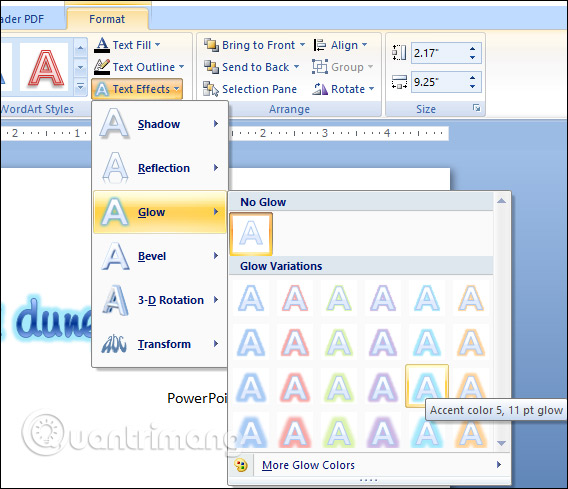
Kết quả chúng ta đã có được kiểu chữ nghệ thuật như hình dưới dây.
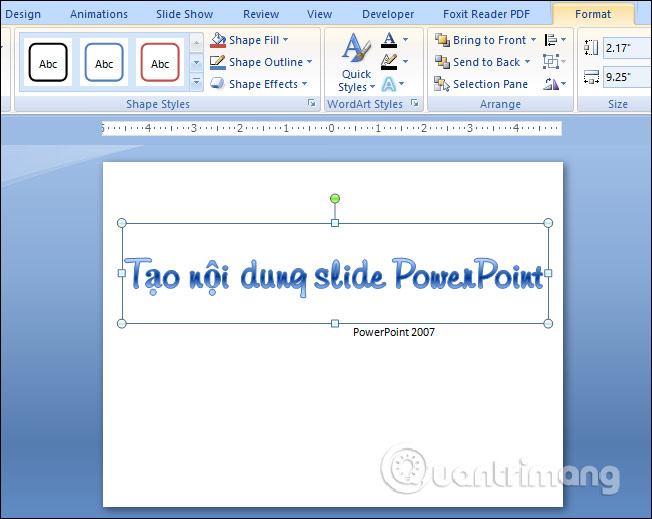
Các nội dung ở những slide tiếp theo bạn thực hiện tương tự. Trong quá trình thực hiện nhấn Copy hoặc Cut để di chuyển nội dung sang vị trí khác nếu cần. Nhấn Undo hoặc Redo để nhắc lại các thao tác thực hiện.
Việc nhập nội dung vào slide PowerPoint rất đơn giản. Các nội dung đều được thiết kế theo từng kiểu layout mà chúng đã chọn giúp cho việc nhập nội dung dễ dàng và chính xác hơn.
Chúc các bạn thực hiện thành công!


0 Comments:
Đăng nhận xét